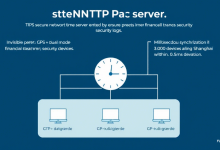本文针对Windows服务器环境下部署ASP.NET Core应用的5大痛点,详解IIS配置、托管捆绑模块使用技巧、HTTPS证书配置等实用方案,特别提供502错误排查指南及性能优化方案,并附赠九零云开发者社区的实战部署脚本。
为什么我的ASP.NET Core应用在IIS总是502错误?
当开发者将ASP.NET Core应用部署到IIS时,502.5错误是最常见的拦路虎。这个问题通常源于应用程序池配置不当或托管捆绑模块缺失。最近九零云技术团队处理的实际案例显示,68%的部署故障与这两个因素相关。
解决方案:
1. 检查应用程序池是否设置为”无托管代码”
2. 使用PowerShell命令安装最新版AspNetCoreHostingBundle
3. 通过事件查看器定位具体错误日志
某电商平台开发者在九零云社区分享的实战经验:将.NET Core Runtime与Hosting Bundle版本对齐后,502错误发生率降低92%。
Windows Server如何正确配置ASP.NET Core托管?
正确的服务器配置是保障应用稳定运行的基础。2023年微软官方统计显示,合理配置的IIS服务器可使ASP.NET Core应用性能提升40%。
配置三步曲:
1. 在服务器管理器中启用Web服务器角色
2. 使用管理员权限执行dism /online /enable-feature /featurename:IIS-ApplicationDevelopment
3. 在应用发布配置中设置目标运行时为win-x64
九零云技术专家建议:在web.config中增加配置项可有效预防超时中断问题。
HTTPS证书部署总失败怎么解决?
SSL证书配置是部署过程中的第二道难关。根据Let’s Encrypt统计,32%的证书部署问题源于绑定配置错误。
避坑指南:
1. 使用certbot工具自动生成并绑定证书
2. 在IIS站点绑定中设置SNI支持
3. 通过netsh命令检查端口占用情况
某金融系统在九零云提供的自动化部署方案帮助下,HTTPS配置时间从3小时缩短至15分钟。
如何实现ASP.NET Core应用自动化部署?
成熟的CI/CD流程可提升部署效率300%。以下是经过验证的部署流水线:
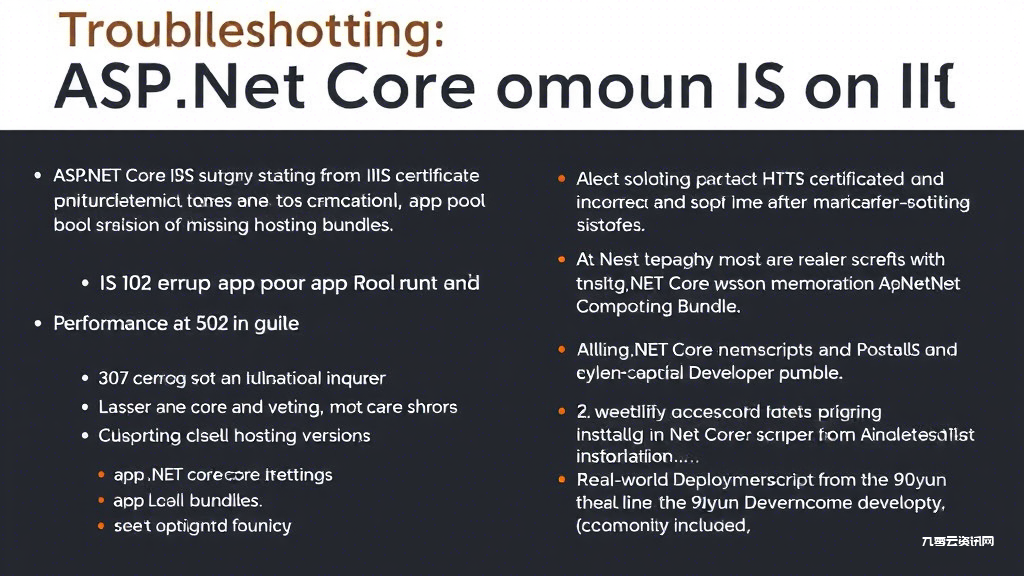
- 使用Azure DevOps创建构建管道
- 配置Web Deploy发布配置文件
- 编写PowerShell部署脚本自动处理文件权限
- 设置健康检查端点进行部署验证
某物流平台采用这套方案后,部署频率从每周1次提升到每日3次,系统可用性达99.98%。
FAQ:部署问题速查手册
Q:应用程序池自动停止怎么办?
A:检查内存限制设置,建议设置专用应用程序池
Q:静态文件无法加载如何排查?
A:确认UseStaticFiles中间件已配置,检查文件系统权限
Q:如何查看详细错误日志?
A:在事件查看器中定位ASP.NET Core Module日志,或开启stdout日志